excel中想要预览图片,我们可以使用vba在窗体中预览图片,该怎么实现呢?下面我们就来看看详细的教程。
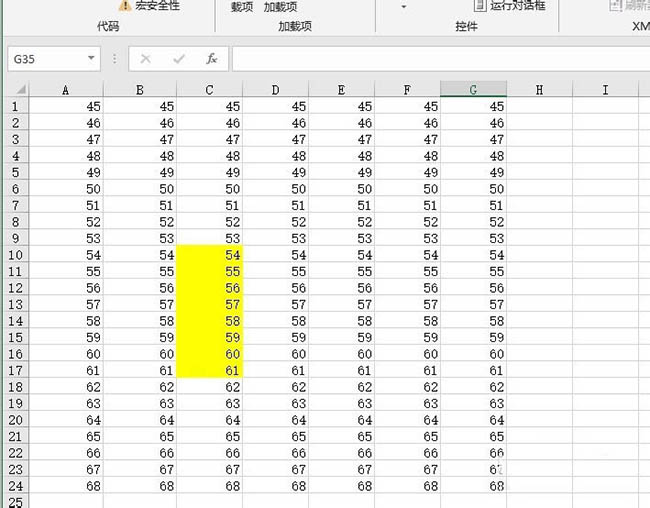
1、首先在开发工具中打开VBA编辑器
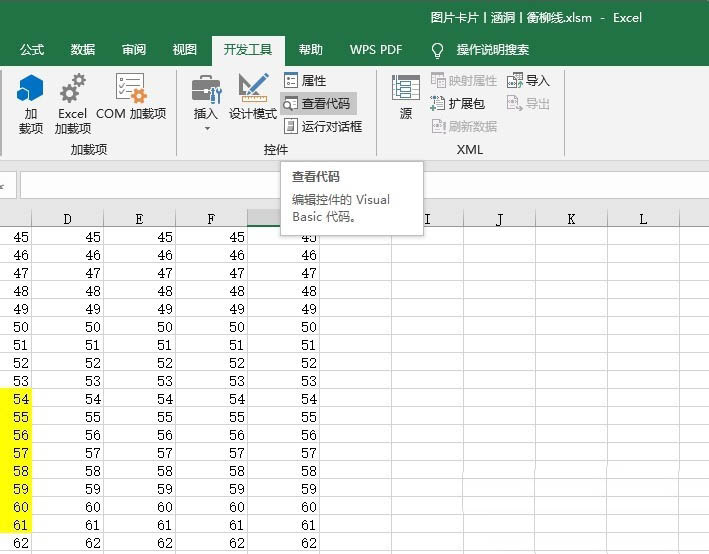
2、在单元格区域当中输入一些内容作为例子
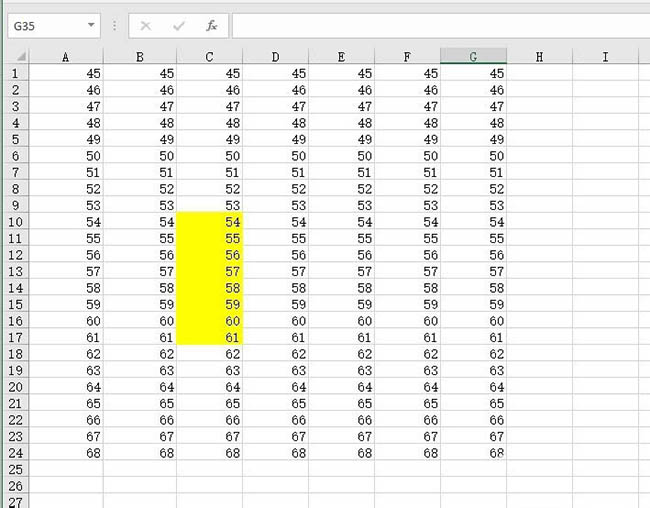
3、在VBA编辑器中插入模块
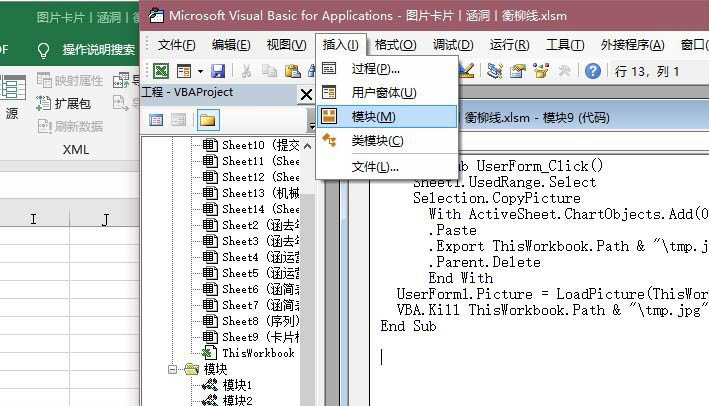
4、在模块当中输入如下代码,然后运行
Private Sub ListBox1_Click() On Error GoTo err Image1.Picture=LoadPicture(ThisWorkbook.path & "\图片\" & ListBox1. Text): Exit Sub err: MsgBox "请选择图片名!", 64, "提示" End Sub Private Sub UserForm_Initialize() Dim jpg As String, s As String, n As Long, path As String On Error GoTo err Me.BackColor=&HFFC0C0 '设置窗体背景色 Me.ListBox1.BackColor=&HFFFF80 '设置列表框背景色 path=ThisWorkbook.path & "\图片\" s=Dir(path & "\*.jpg") While Len(s) > 0 n=n+1 s=Dir() Wend Image1.Picture=LoadPicture(ThisWorkbook.path & "\" & "图片\1.jpg") jpg=Dir(ThisWorkbook.path & "\图片\*.jpg") ListBox1.AddItem "图片列表" For I=1 To n ListBox1.AddItem jpg jpg=Dir Next I Exit Sub err: End Sub
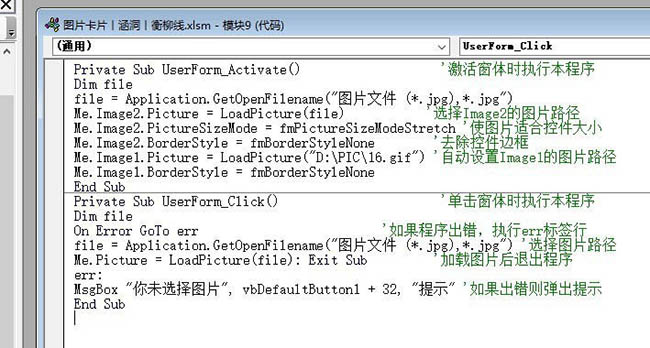
5、用快捷键F5运行窗体,窗体自动加载图片和图片列表,如图
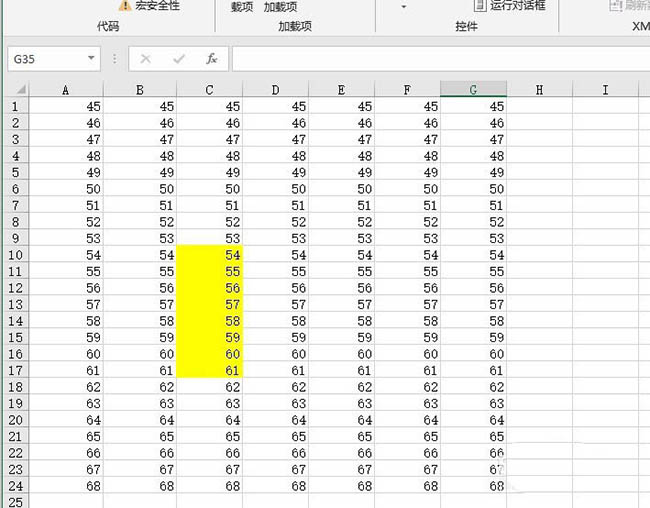
以上就是excel表格使用VBA在窗体中预览图片的教程,希望大家喜欢,请继续关注脚本之家。
相关推荐: